Kako zaobići VPN vezu putem kabela. "Nevažeća prijava ili lozinka." Razlozi za korištenje VPN-a
Mnogi ljudi ne znaju kako postaviti vpn veza, međutim, to nije teško, ali zahtijeva određene vještine. Prvo, shvatimo zašto je takva veza potrebna. VPN se doslovno prevodi kao virtualna privatna mreža. Kao što naziv govori, služi za stvaranje tunela između dva računala, kroz koji se informacije prenose u šifriranom obliku. Time je osigurana povjerljivost i anonimnost svih prenesenih informacija. Sada pogledajmo osnovne korake za VPN postavke.1. Provjerite je li veza ispravna kućno računalo na World Wide Web.
2. Nakon što provjerite radi li veza, idite na izbornik Start.
3. Odaberite mapu "Upravljačka ploča".
4. Pronađite mapu "Mrežne veze".
5. Odaberite vezu za stvaranje nove mrežne veze.
6. U prvom prozoru kliknite na “Dalje”.
7. Odaberite “Poveži se na mrežu na radnom mjestu” i ponovno kliknite na stavku “Poveži se na virtualnu mrežu”, ponovno gumb “Dalje”
8. U sljedećem prozoru trebate odabrati opciju ovisno o vrsti vaše veze:
nemojte birati broj za prethodno povezivanje;
birajte broj za prethodno povezivanje.
9. Unesite naziv za novu vezu.
10. Zatim trebate unijeti ip udaljenog računala ili njegovo ime u posebno polje.
11. Odaberite korisnike za koje će to biti moguće ovu vezu s ovog računala.
12. Ako je potrebno, postavite ikonu pokraj kreiranja prečaca na radnoj površini.
Vaše računalo će vas zatim zatražiti da se odmah povežete, ali mi bismo to trebali odbiti. Odaberite prečac za našu vezu na glavnom ekranu i desnom tipkom miša kliknite na njega. Odaberite karticu "Svojstva". Navodimo metodu vraćanja veze ovisno o vrsti mrežne veze. Spremamo rezultat.
Postavljanje VPN Windowsa završeno, sada za povezivanje trebate samo kliknuti prečac na radnoj površini ili ikonu u izborniku povezivanja "Start".
upute
Kliknite na izbornik Start i odaberite Control Panel. Pronađite odjeljak "Mreža i internet". Da biste organizirali VPN vezu, morate pokrenuti dodatak Network and Sharing Center. zajednički pristup" Također možete kliknuti na ikonu mreže u traci i odabrati sličnu naredbu. Nastavite sa stvaranjem nove veze ili mreže, uz napomenu da se morate povezati sa svojom radnom površinom. Pritisnite gumb "Dalje". Od vas će se tražiti da upotrijebite postojeću vezu. Označite okvir "Ne, stvori novu vezu" i idite na sljedeća faza postavke.
Odaberite "Koristi moju internetsku vezu" za postavljanje VPN veze. Ostavite po strani upit za internetske postavke koji se pojavljuje prije nastavka. Pojavit će se prozor u kojem trebate navesti adresu VPN poslužitelja prema ugovoru i smisliti naziv veze koji će se prikazati u Centru za mrežu i dijeljenje. Označite potvrdni okvir "Ne povezuj se sada", inače će računalo pokušati uspostaviti vezu odmah nakon postavljanja. Označite opciju Use Smart Card ako udaljeni VPN host autentificira vezu pomoću pametne kartice. Pritisnite Dalje.
Unesite svoje korisničko ime, lozinku i domenu prema kojoj ostvarujete pristup udaljenoj mreži. Pritisnite gumb "Stvori" i pričekajte dok se VPN veza ne konfigurira. Sada morate uspostaviti internetsku vezu. Da biste to učinili, kliknite na ikonu mreže u traci i počnite postavljati svojstva stvorene veze.
Otvorite karticu Sigurnost. Postavite VPN Type na Automatic i Data Encryption na Optional. Označite "Dopusti sljedeće protokole" i odaberite CHAP i MS-CHAP protokole. Idite na karticu "Mreža" i ostavite kvačicu samo pored "Internet Protocol Version 4". Pritisnite gumb "U redu" i povežite VPN vezu.
Bilo koji VPN neto predviđa prisutnost određenog poslužitelja koji će osigurati komunikaciju mrežna računala i druge uređaje. Istodobno, nekima od njih (ili svima) omogućuje pristup vanjskoj mreži, primjerice Internetu.
Trebat će vam
- - mrežni kabel;
- - mrežna kartica.
upute
Većina jednostavan primjer VPN mreža može poslužiti za stvaranje lokalne mreže između kojih će svaka dobiti pristup Internetu. Prirodno, izravne veze Samo jedno računalo će imati pristup poslužitelju pružatelja usluga. Odaberite ovo računalo.
Instalirajte dodatni mrežni adapter, koji će biti spojen na drugo računalo. Povežite se pomoću mrežnog kabela potrebne duljine mrežne kartice dva računala zajedno. Spojite kabel davatelja usluga na drugi mrežni adapter na glavnom računalu.
Postavite internetsku vezu. To može biti LAN ili DSL veza. U u ovom slučaju uopće nije važno. Nakon što ste dovršili stvaranje i konfiguriranje nove veze, idite na njezina svojstva.
Otvorite izbornik "Pristup" u prozoru koji se pojavi. Dopustite svim računalima koja su dio određene lokalne mreže da koriste ovu internetsku vezu. Navedite neto, koju čine vaša dva računala.
Virtualna privatna mreža (VPN) je prevedena sa engleski jezik kao "virtualna privatna mreža". To su tehnologije spojene u jednu skupinu. Namijenjeni su pružanju jedne ili više veza izvan druge mreže. Čini se ništa posebno. Suština tehnologije je da glavni VPN poslužitelj uspostavljena veza možete se ponovno spojiti. U tom slučaju formira se šifrirani kanal koji osigurava pouzdan prijenos podataka.
VPN služi za povezivanje lokalnih mreža u jednu virtualnu. Neki telekom operateri pružaju sve što vam je potrebno za pristup svjetska mreža. Trenutno postoji nekoliko opcija VPN veze koristeći IPSec, SSL/TLS i PPTP standarde. Ovisno o korištenim protokolima i korištenju virtualnih mreža, možete stvoriti tri vrste veza: mreža-mreža, host-mreža, host-host.
Postavljanje VPN veza moraju obavljati stručnjaci. Samo će oni moći uzeti u obzir sve nijanse povezivanja virtualne mreže i izbjeći pogreške. Ako je sve učinjeno ispravno, osigurat će se pouzdana zaštita od gubitka podataka.
Virtualne mreže standardno se instaliraju ne više od mrežni sloj. Ovdje korištenje kriptografije omogućuje da se neki ne mijenjaju transportni protokoli. Obično, za stvaranje VPN veze, enkapsuliraju PPP protokol s drugim protokolom: IP, Ethernet.
Struktura VPN mreža
Virtualne mreže se sastoje od dva dijela:
- vanjska mreža - preko nje se provodi enkapsulirana veza, prenose se šifrirani podaci;
- interna mreža je pod kontrolom. Može postojati nekoliko takvih mreža.
Za povezivanje se koristi pristupni poslužitelj povezan s vanjskom i internom mrežom. U tom slučaju potrebno je proći procese identifikacije i autentifikacije (autentifikacije). Ako se u tim fazama ne pojave poteškoće, korisnik je autoriziran i dobiva sve što je potrebno za rad u virtualnoj mreži.
Vrste VPN mreža
Virtualne mreže se klasificiraju prema različitim parametrima. Razmotrimo glavne:
Prema stupnju sigurnosti korištenog okoliša:
- zaštićeni - najčešći tip. Koristi se za uspostavljanje pouzdanih podmreža, obično na Internetu;
- pouzdano - koristi se kada je prijenosni medij siguran i potrebno je stvoriti virtualnu podmrežu unutar jedne velika mreža. U takvim slučajevima više nema potrebe za osiguranjem sigurnosti.
Po načinu implementacije:
- kao poseban softver i hardver – virtualna mreža se povezuje pomoću posebnog softvera i hardvera. Pogodan za korištenje kada je potrebno visoke performanse i sigurnost;
- Kako softverski alat— u slučaju instalacije na računalo s posebnim softverom potrebnim za rad s VPN-om;
- kao integrirano rješenje - koristi se cijeli niz alata za korištenje virtualnih mreža.
Po namjeni:
- Intranet VPN - koristi se u organizacijama za ujedinjenje virtualnih podružnica jedne tvrtke za prijenos podataka putem otvoreni kanali;
- Extranet VPN-ovi pogodni su za tvrtke koje aktivno surađuju s klijentima, dobavljačima i partnerima. Ovi se korisnici spajaju na korporativnu mrežu;
- Remote Access VPN - potreban za osiguranje sigurnog prijenosa podataka između korporativne mreže i pojedinačnog korisnika. Na primjer, zaposlenik radi od kuće, povezuje se putem virtualna mreža s kućnog računala koristi potrebne podatke tvrtke;
- Internet VPN - koristi se za pristup Internetu kada se više korisnika spoji na jedan fizički kanal;
- Klijent/poslužitelj VPN - stvoren kako bi osigurao zaštitu podataka koji se prenose između dva čvora jedinstvena mreža. Obično se ti čvorovi nalaze u jednom dijelu. Pogodno za podjelu prometa između različitih odjela iste tvrtke.
Prednosti VPN veze
Profesionalno povezivanje i otklanjanje pogrešaka virtualnih mreža ( postavljanje VPN veze) pruža pouzdana zaštita podataka kada se prenose preko kanala. Postoje i druge prednosti VPN veze. Vrlo je važno da lokalna mreža i Internet s virtualnom mrežom rade mnogo brže. Virtualni komunikacijski kanali su preskočeni i nema potrebe za plaćanjem kabelskih linija.
Postavljanje virtualne mreže jeftinije je od instaliranja daljinski pristup. Nema potrebe za dodatnom kupnjom mrežna oprema i njegovu instalaciju. Najvažnije je povezati virtualnu mrežu i uspostaviti kontrolu nad prometom udaljenog pristupa. VPN veza zahtijeva samo odgovarajući softver, tako da se ne može izvesti na javnim mjestima, kao što je Internet cafe.
Kada su virtualni mrežni kanali povezani, pouzdani sigurnosni sustav počinje raditi. Za njegov rad koriste se algoritmi šifriranja koji se koriste u Internet Protocol Security. Internet Security Protocol pruža sigurnost na mrežnoj razini.
Postavljanje VPN veze
Toplo preporučamo da sami ne konfigurirate VPN veze jer to može dovesti do raznih kvarova. Kao primjer, razmotrite implementaciju virtualnog VPN mreže na računalo od operativni sustav Windows XP.
Prije svega, trebate provjeriti imaju li postavke internetske veze točne vrijednosti. Sada možete kliknuti gumb Start koji se nalazi u donjem lijevom kutu monitora. Odaberite stavku "Upravljačka ploča". Sada moramo pronaći ikonu "Mrežne veze". Trebao bi se otvoriti prozor. Ovdje će se konfigurirati virtualna mreža i stvoriti nova veza. Trebamo stavku "Stvori novu vezu", kliknite "Poveži se na mrežu na radnom mjestu", odaberite stavku "Veze s virtualnim privatne mreže", kliknite gumb "Dalje".
Pojavljuje se novo polje u koje trebate unijeti naziv tvrtke ili korisničko ime. Sada pronađite "Naziv računala ili IP adresu", naznačite VPN poslužitelj davatelja čije usluge koristite.
Bilješka: Radnje koje će biti opisane u nastavku nisu obvezne prilikom postavljanja virtualne mreže. Izvode se u određenim situacijama:
- Ako se na Internet povezujete putem dial-up veze, potrebno je odabrati opciju “Biraj broj za sljedeću preliminarnu vezu”. Nakon toga trebate odabrati željenu opciju veze s daljinskim pristupom;
- Ako koristite kabelski modem ili neki drugi način stalnog povezivanja na Internet, trebali biste odabrati opciju "Ne biraj za prethodno povezivanje".
Ako želite stvoriti osobni pristup, trebali biste odabrati "Samo za mene". U tom će slučaju virtualna mreža raditi nakon što se prijavite s vašim račun. Ako želite da veza bude dostupna svim korisnicima, morate odabrati opciju “Za sve korisnike”. Pritisnite Dalje.
Ako želite dodati prečac veze na svoju radnu površinu, označite potvrdni okvir "Dodaj prečac veze na radnu površinu". Kliknite "Gotovo". Zatim će program od vas tražiti da se povežete. Za sada biste trebali odbiti klikom na gumb "Ne".
Otvorite prozor Mrežne veze i desnom tipkom miša kliknite novu vezu. Sada morate odabrati "Svojstva" i odrediti moguće parametre veze:
- Ako se trebate prijaviti na domenu, otvorite karticu "Opcije" i potvrdite okvir "Uključi domenu za prijavu u Windows". U tom slučaju prije svake veze trebate unijeti svoje vjerodajnice;
- Ako računalo treba uzvratiti poziv kada se veza izgubi, na kartici "Opcije" morat ćete označiti potvrdni okvir "Uzvratiti poziv kada se veza izgubi".
Sada možete nastaviti s postavljanjem VPN veze. To se može učiniti na dva načina. Ako ste stvorili prečac na radnoj površini, kliknite na njega. Ako nije, kliknite gumb "Start", zatim "Povezivanje", pronađite ikonu nove veze i također kliknite na nju.
Spojite se na internet ako već niste. Poslužitelj virtualne mreže tražit će ime i lozinku. Napišite, a zatim kliknite gumb "Poveži se". VPN mreža radi. Da biste ga onemogućili, samo desnom tipkom miša kliknite ikonu veze i odaberite "Onemogući".
Mogući problemi s VPN vezom i rješavanje problema
Prilikom postavljanja virtualne mreže mogu se pojaviti razne pogreške. Izgledaju kao kombinacija tri broja - 6xx, 7xx, 8xx. Kako bismo lakše pronašli pravo rješenje, u nastavku ćemo pogledati nekoliko mogućih problema:
- 678 - udaljeno računalo ne reagira;
- 623 - sustav ne vidi unos telefonski imenik za VPN vezu;
- 720 - veza se ne može uspostaviti udaljeno računalo;
- 800 — VPN veza se ne može uspostaviti;
- 930 - Autentifikacijski poslužitelj ne odgovara na zahtjev unutar određenog vremenskog razdoblja.
U pravilu nije moguće samostalno riješiti probleme povezivanja s virtualnom mrežom. U tom slučaju morate se obratiti pružatelju, administratoru VPN poslužitelja ili proizvođaču korištene opreme. Oni će osigurati potrebne konfiguracijske podatke vatrozid(može vas spriječiti da se povežete s virtualnom mrežom zbog sigurnosnog sustava), koristeći svoj model usmjerivača. Kod 8xx samo znači da se greška dogodila u virtualnoj mreži. Ako je problem uzrokovan preglednikom, morat ćete instalirati drugi. Često su uzrok pogreške pogrešne radnje korisnika, na primjer, netočno unesena prijava ili lozinka, unovčiti na računu i drugo.
VPN veza djelatnika “Profesionalnih sustava i projekata”
Tvrtka "Profesionalni sustavi i projekti" pruža puni spektar usluge na terenu informacijske tehnologije. Organizacija nudi pouzdanu opremu za stvaranje mreža bilo koje razine. Sve tehnička sredstva, koje ćete pronaći u katalogu “Profesionalni sustavi i projekti”, certificirani su i prošli odgovarajuću kontrolu kvalitete.
Povezivanje i postavljanje virtualnih mreža zahtijeva određeno znanje i iskustvo. Kvalificirani stručnjaci iz tvrtke Profesionalni sustavi i projekti mogu brzo riješiti sve probleme s vašim VPN poslužiteljem. Organizacija također pruža tehničku podršku za povezivanje.
Tvrtka teži obostrano korisnoj suradnji. Stoga kupci imaju veliki izbor specijalizirana oprema: telekomunikacijski sustavi, oprema za prijenos podataka, kao i softver za automatizaciju poslovnih procesa i još mnogo toga.
Partneri tvrtke Profesionalni sustavi i projekti su vodeći proizvođači suvremene specijalizirane opreme. Ovdje su samo neki od njih:
- IBM (snažna računala, poslužitelji, prijenosna računala, sustavi za pohranu podataka, softver);
- Avaya (IP telefonija: razvoj, implementacija i administracija korporativne mreže komunikacije);
- Cisco (sklopke, ruteri nove generacije, optičke mreže, informacijska sigurnost i druge tehnologije);
- Microsoft (softver za razne računalne tehnologije);
- ZyXEL komunikacije ( mrežna rješenja na temelju internetskih tehnologija);
- Eaton (komponente i sustavi za distribuciju i upravljanje električnom energijom).
Mnoge tvrtke koriste VPN za prijenos podataka između računala. Za postavljanje VPN-a, Windows 7, XP, 8 i 10 imaju ugrađeni softver koji vam omogućuje stvaranje privatne virtualne mreže u nekoliko minuta i korištenje je za zaštitu privatnih podataka.
Postavke putem upravljačke ploče
Na Windows XP, Vista i novijim verzijama OS-a, možete stvoriti i povezati se na VPN mreže pomoću ugrađenog softvera. Razmotrimo ovu vezu korak po korak:
Ako udaljeni VPN poslužitelj primi točne podatke, računalo će se za nekoliko minuta spojiti na novu privatnu mrežu. Ubuduće nećete morati svaki put konfigurirati vezu; ona će se nalaziti u odjeljku brz odabir veze. 
Dodatna svojstva veze
Da bi veza radila ispravno, preporuča se malo promijeniti njene parametre. Da biste to učinili, nakon što kliknete gumb Veze u izborniku koji se pojavi, odaberite gumb Svojstva. Također možete otvoriti ova svojstva kroz odjeljak "" na upravljačkoj ploči.

Slijedite upute:
- Idi na odjeljak " General", odznači " Prvo birajte broj za ovu vezu».
- U " Mogućnosti» onemogući stavku « Omogućite domenu za prijavu u sustavu Windows».
- U odjeljku " Sigurnost"treba instalirati" Protokol tunela od točke do točke (PPTP)" U potvrdnim okvirima označavamo " Protokol za provjeru autentičnosti lozinke (CHAP)"i nakon toga" Microsoft CHAP protokol verzija 2 (MS-CHAP v2)».
- U odjeljku " Neto"označite samo drugi okvir (TCP/IPv4). Također možete koristiti IPv6.
Postavljanje VPN-a na Windows xp, 7, 8, 10 putem Control Panela je isto što se tiče algoritma izvršavanja. Izuzetak je malo modificiran dizajn ovisno o verziji operativnog sustava.
Nakon što se veza uspostavi, trebate smisliti kako ukloniti VPN. Da biste to učinili, samo idite na odjeljak " Promjena postavki adaptera» s upravljačke ploče. Zatim desnom tipkom miša kliknite nepotrebni element i odaberite " Izbrisati».
Postavljanje Windows XP veze
Postupak postavljanja veze gotovo je isti kao u sustavu Windows 7.


Sada se veza može uspostaviti putem izbornika mreža. Za prijavu trebate samo unijeti korisničko ime i lozinku.

Stvaranje VPN poslužitelja
Ova uputa vrijedi za verzije od XP i novije. Nažalost, kroz standardni lijek stvaranjem virtualnih privatnih mreža možete spojiti samo jednog korisnika po sesiji.

Ako ne stvorite stalni IP ili naziv domene, tada ćete za povezivanje korisnika morati promijeniti adresu poslužitelja svaki put.
Ovo dovršava stvaranje poslužitelja; sada možete spojiti jednog korisnika na njega. Za prijavu koristite prijavu i lozinku iz prethodno kreiranog računa.
VPN poslužitelj na Windows XP
Ova je uputa relevantna za Windows postavke 7, 8 i 10. U XP-u se za postavke koristi čarobnjak za postavke.

Ubuduće se postavke korisnika i IPv4 protokola rade kao i na drugim verzijama Windowsa.
Postavljanje veze preko Windows 8 i 10
VPN veza na Windows 8 postala je jednostavnija za korištenje i provodi se putem mali program. Nalazi se u odjeljku " Neto» - « Veze» - « VPN».

VPN veza na Windows 10 i 8 može se konfigurirati ne samo putem " Upravljačka ploča“, ali i kroz ugrađeni program. U njemu morate navesti naziv veze, adresu poslužitelja i podatke za prijavu.

Nakon unosa podataka, mreža se može pokrenuti iz izbornika veza. U ovom trenutku, pitanje kako stvoriti VPN vezu može se smatrati riješenim.

Kako stvoriti VPN poslužitelj, pogreške
Ako korisnik ima bilo kakvih problema s povezivanjem na VPN, to je označeno skočnim prozorom s brojem i opisom problema.
809
Najčešći je i javlja se pri povezivanju preko MikkroTik gatewaya s L2TP protokolom.

Da biste to popravili, morate izvršiti 3 koraka konfiguracije:

Ako nakon ovih postavki pogreška 809 nije riješena, trebate promijeniti registar. Da biste to učinili, upotrijebite kombinaciju tipki Win + R i unesite regedit Zatim idite na odjeljak HKEY_LOCAL_MACHINE\sustav\CurrentControlSet\Usluge\Rasman\Parametri. Zatim stvorite DWORD vrijednost pod nazivom ProhibitIpSec s vrijednošću 1.

Nakon toga ponovno pokrenite računalo.
806
Nakon postavljanja VPN-a može se pojaviti Windows 8 greška 806. Javlja se kada neispravna postavka mrežni ili mrežni kabelski priključak.
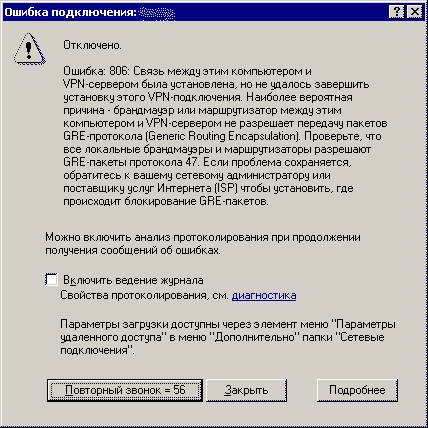
Pogledajmo rješavanje ovih problema:
- Idite na postavke za promjenu postavki adaptera.
- Zatim stvorite novu dolaznu vezu i dodajte joj korisnika s internetskom vezom.
- U svojstvima veze potrebno je odabrati verziju protokola 4.
- Sada morate ići na dodatne postavke TCP/IPv4 protokol i poništite " Koristite zadani pristupnik na udaljenoj mreži».
- Sada morate dopustiti dolazne veze u vašem vatrozidu TCP priključak 1723 s rezolucijom GRE protokola.
- Također morate postaviti stalni IP na poslužitelju i konfigurirati prijenos podataka na port 1723.
Tako će udaljeni poslužitelj prenositi sve podatke kroz ovaj priključak i veza se neće prekinuti.
619
U sustavu Windows 7 to se događa kada je sigurnost VPN veze neispravno konfigurirana.

U većini slučajeva javlja se kada neispravno umetanje korisničko ime i lozinka, ali se također može pojaviti ako je veza blokirana vatrozidom ili ako pristupna točka nije ispravna. Ako su svi uneseni podaci točni, tada je do pogreške došlo zbog pogrešnih sigurnosnih postavki. Potrebno ih je resetirati:
- U svojstvima VPN veze idite na karticu sigurnosti i koristite preporučene postavke.
- Također morate dodijeliti stavku " Potrebna enkripcija podataka (inače isključite)" Nakon toga morate spremiti promjene i isključiti računalo za ponovno pokretanje.
VPN veza omogućuje pouzdanu zaštitu svih prenesenih podataka. Zahvaljujući dodatnim protokolima šifriranja, neželjene strane neće moći vidjeti informacije koje se šalju između korisnika i poslužitelja. Glavna stvar je ispravno konfigurirati vezu s poslužiteljem.
Video na temu
U ovom članku gosp. Tko će vam reći o 12 mogući problemi s vpn-om. Ovo nije detaljan vodič o rješavanju problema koji se javljaju pri korištenju VPN-a, ali nadamo se da će vam članak reći što učiniti ako VPN prestane raditi i kako ga postaviti vpn veza.
1. Spajam se na VPN, ali ne mogu vidjeti određenu web stranicu.
Moguće je da se ne možete spojiti na jednu određenu web stranicu, osobito ako vidite da vaš VPN dobro radi i da su druge web stranice dostupne. Pokušajte očistiti predmemoriju u pregledniku koji koristite (Ctrl + F5). Ponovno pokrenite računalo za svaki slučaj.
DNS postavke također mogu spriječiti učitavanje određenih stranica, više o tome pročitajte u točki 3.
Osim toga, stranica možda neće biti dostupna s vašeg odabranog VPN poslužitelja zbog geografskih ograničenja. Pokušajte promijeniti državu poslužitelja.
2. VPN veza je uspostavljena, ali se podaci ne prenose
Provjerite koristite li drugi VPN klijent u isto vrijeme kada i vaš. Morate pronaći VPN među pokrenuti programi, čak i ako je unutra pozadina. Odspojite se i odjavite se sa svih VPN programi koji su instalirani na vašem računalu osim onog koje planirate koristiti u ovom trenutku.
Također, problem s internetskom vezom ponekad može nastati ako koristite jedan VPN klijent na nekoliko uređaja istovremeno (na primjer, na mobilnom uređaju i stolno računalo) i ti su uređaji spojeni na jedan VPN poslužitelj. Rješenje: ako se ispostavi da je npr. na računalu u VPN klijentu odabrana zemlja poslužitelja Njemačka, a i na mobilnom uređaju, onda pokušajte promijeniti državu na nekom od uređaja, recimo u Švicarsku.
3. Spajanje na stranicu funkcionira putem IP adrese, ali ne i naziva domene
Također se možete pokušati povezati s web-mjestom koje vam je potrebno pomoću IP adrese umjesto imena. Ako možete pristupiti ranije nedostupni resursi koristeći IP adrese, to može ukazivati na problem s DNS-om. Provjerite koji DNS poslužitelji konfiguriran za korištenje na vašem računalu.
Upute o tome što je DNS i kako ga promijeniti možete pronaći.
4. Postoji veza s VPN-om, ali se stranice ne učitavaju
Pokrenite preglednik i idite na nekoliko različitih stranica kako biste provjerili radi li vaša internetska veza. Ako je vaše računalo unutra bežična mreža i imate problema s povezivanjem na internet ili pristupnu točku, prije nego što možete koristiti VPN, trebate riješiti probleme s bežičnom vezom.
5. Problemi s VPN klijentom
Provjerite je li VPN klijent instaliran točno onako kako je navedeno u; ponovno instalirajte klijenta, ponovno unesite svoje podatke za prijavu.
1. Deinstalirajte aplikaciju
2. Ponovno pokrenite računalo
3. Instalirajte klijenta
4. Ponovno pokrenite računalo
5. Pokušajte se povezati
6. Spojen na VPN poslužitelj, ali nema interneta
Ako se neki poslužitelji povežu, a drugi ne, onda je problem povezan s lokacijom poslužitelja na koji ste se povezali kada ste pokrenuli VPN klijent. Pokušajte se ponovno povezati, možda jedan određeni poslužitelj ne radi, ali drugi poslužitelji u toj zemlji rade. Također možete pokušati ponovno pokrenuti klijenta, ovo se posebno preporučuje ako se prvi put pokušavate spojiti na poslužitelj od instalacije.
7. Problemi s VPN protokolom
Odaberite opciju "Koristi UPD vezu" u postavkama.
8. VPN ne radi na vašoj kućnoj mreži
Ako koristite laptop ili mobilni uređaj, posjetite besplatnu javnu točku wi-fi pristup(kafić, knjižnica) i pokušajte se od tamo spojiti na VPN.
Ako VPN radi kada je povezan putem mreže žarišne točke, trebali biste potražiti problem u svojoj kućnoj mreži. Možda ćete morati promijeniti neke mrežne postavke, što može uzrokovati probleme s pristupom putem VPN-a.
9. Programi blokiraju rad VPN-a
Vatrozid i antišpijunski softver mogu ometati rad VPN-a. Također se može postaviti kao zadano u antivirusnom softveru vpn ograničenja. Vatrozidi obično nisu problem. Međutim, neke starije verzije ne rade ispravno s VPN vezom. Kako biste saznali je li to vaš slučaj, privremeno onemogućite vatrozid i pokušajte se ponovno spojiti na VPN poslužitelj. Ako je problem povezan s vatrozidom, možda ćete morati otvoriti neke odlazne portove, što ovisi o VPN-u i softver vatrozid se može promijeniti.
Također možete pokušati onemogućiti sigurnosni softver i pokušati se ponovno povezati s VPN klijentom. Ako to ne pomogne, pokušajte dodati VPN klijent kao iznimku svom vatrozidu i antivirusnom softveru i deblokirajte portove koji se obično koriste za VPN veze: TCP 443, TCP 1701 i TCP 1723.
10. Vaš kućni usmjerivač (router) ne podržava VPN
Neki usmjerivači ne podržavaju VPN Passthrough (značajku usmjerivača koja omogućuje nesmetan promet internetom) i/ili protokole potrebne za rad određenih vrsta VPN-ova. Kada kupujete novi usmjerivač, svakako provjerite je li označen kao VPN-kompatibilan.
Ako imate problema s povezivanjem s VPN-om, pretražite svoju specifičnu marku i model usmjerivača plus riječ "VPN" kako biste vidjeli postoje li izvješća da vaš model usmjerivača ne radi s VPN-om i postoji li način popraviti to .
Proizvođač vašeg usmjerivača može ponuditi ažuriranje firmvera koje uključuje VPN podršku. Ako nema takvog ažuriranja, morat ćete kupiti novo kućni ruter, ali prvo kontaktirajte službu za korisnike. tehnička podrška svom davatelju internetskih usluga za savjet.
11. Problemi s postavkama rutera, VPN tranzitom i VPN portovima i protokolima
Ako utvrdite da vaš model usmjerivača podržava VPN Passthrough, provjerite konfiguracijske postavke usmjerivača i osobnog vatrozida na kućnoj mreži za sljedeće postavke:
U sigurnosnim postavkama možete pronaći sljedeće opcije vpn postavke veze poput omogućavanja IPSec Passthrougha i PPTP Passthrougha. Ovo su dvije najčešće vrste VPN veza. Možete pokušati omogućiti oboje.
Provjerite prosljeđivanje portova i protokole. U vašem vatrozidu (u ruteru i zasebno u bilo kojem instaliranih programa firewall) može zahtijevati prijenos preko određenih portova i otvorenih protokola. IPSec VPN-ovi moraju imati proslijeđeni UDP priključak 500 (IKE) i protokole 50 (ESP) i 51 (AH). Za PPTP, Microsoftov VPN protokol za tuneliranje, trebat će vam TCP proslijeđeni port 1723 i IP protokol 47 (GRE).
Nije tako teško kao što se čini. Prvo pročitajte korisnički priručnik usmjerivača ili pretražite web mjesto proizvođača za informacije o "VPN-u". Morate pronaći nešto što se točno odnosi na vaše specifični model uređaja.
12. Problemi koji nastaju pri spajanju na lokalnu mrežu.
VPN neće raditi ako je vaša IP adresa u istom rasponu IP adresa koje koristi vaša lokalna mreža. Primjer za to je IP adresa vašeg računala 192.168.1. , to znači da mreža koristi shemu adresiranja 192.168.1. .
Da biste pronašli IP adresu vašeg računala u sustavu Windows, idite na Start > Pokreni... i upišite cmd za pokretanje naredbenog prozora. U ovom prozoru upišite ipconfig /all i pritisnite Enter. Pronađite mrežni adapter i provjerite polje IP adrese.
Ako ustanovite da je vaša IP adresa unutar raspona IP adresa, trebate unijeti neke promjene u postavke kućnog usmjerivača.
Idite na konfiguracijsku stranicu vašeg usmjerivača i promijenite IP adresu usmjerivača tako da se prva tri bloka brojeva u IP adresi razlikuju od IP podmreže (u našem primjeru: na 192.168.2.1.)
Također pronađite postavke DHCP poslužitelja i promijenite ih tako da ruter izdaje IP adrese u potrebnom rasponu adresa (u našem primjeru: od 192.168.2.2 do 192.168.2.255.)
Osim toga, pogledajte naš video, gdje također govorimo o novim problemima s VPN-om za korisnike